iPhone 및 iPad에서 앱을 숨기고 잠그는 단계별 가이드
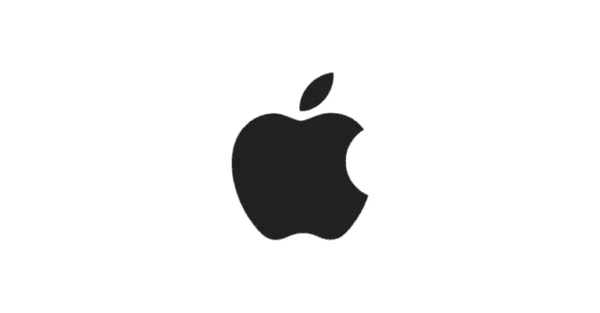
Android와 iOS 플랫폼이 때때로 서로의 기능을 채택한다는 것은 잘 알려진 사실입니다. 그럼에도 불구하고, 수년 동안 Apple이 피했던 기능 중 하나는 앱을 숨기고 보호하는 옵션입니다. 다행히도 iOS 18이 출시되면서 마침내 이것이 바뀌어 Apple의 개인 정보 보호 및 보안에 대한 헌신을 강조합니다. 이 가이드에서는 iPhone 및 iPad에서 앱을 숨기고 잠그는 방법을 보여 주며, 엿보는 눈으로부터 정보가 비공개로 유지되도록 합니다.
iPhone에서 앱 잠금
iPhone 또는 iPad에서 앱을 완전히 숨기는 대신 잠그는 것이 목표라면 이 방법이 적합합니다. 다른 사람이 앱을 보는 것은 괜찮지만 기밀 콘텐츠로 인해 액세스를 차단해야 하는 경우 아래에 설명된 단계를 따르세요.
보안하려는 앱을 길게 누른 다음, Face ID 필요를 클릭하고, 다시 한 번 Face ID 필요를 선택하여 선택을 확인하세요 .
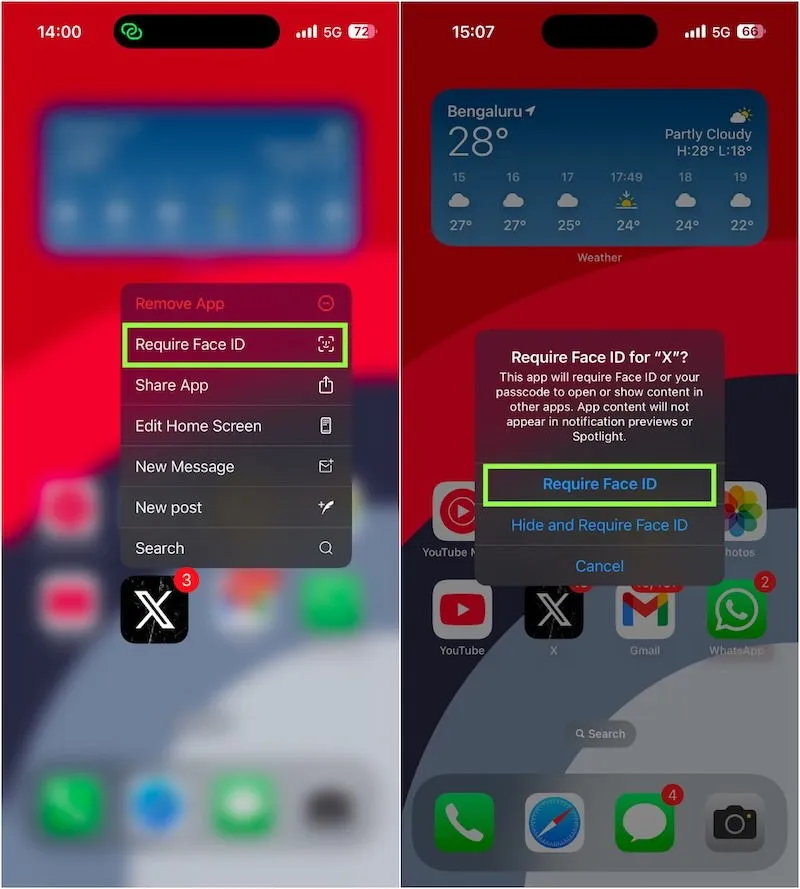
이 작업을 수행하려면 앱을 열 때마다 얼굴을 스캔해야 합니다.
나중에 Face ID나 Touch ID 요구 사항을 제거하고 싶다면 앱을 길게 누른 다음 Face ID 필요 없음을 선택하세요 .
iPhone에서 앱 숨기기
iPhone 홈 화면에서 앱을 제거하는 것만을 의도하는 경우, 앱을 길게 누르고 앱 제거를 선택한 다음 홈 화면에서 제거를 탭합니다 . 앱이 홈 화면에서 사라지더라도 앱 라이브러리에서 계속 액세스할 수 있습니다.
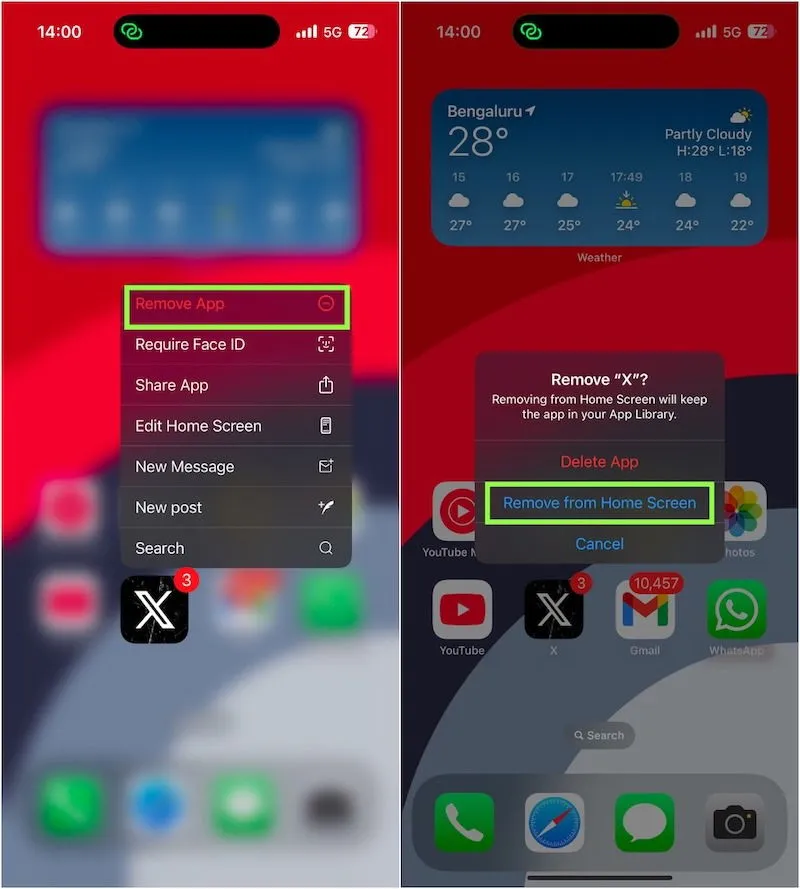
하지만 다른 사람이 앱을 전혀 볼 수 없게 하려면, 보호하려는 앱을 길게 탭하고 Face ID 필요를 선택한 다음, Face ID 숨기기 및 필요를 선택하세요 .
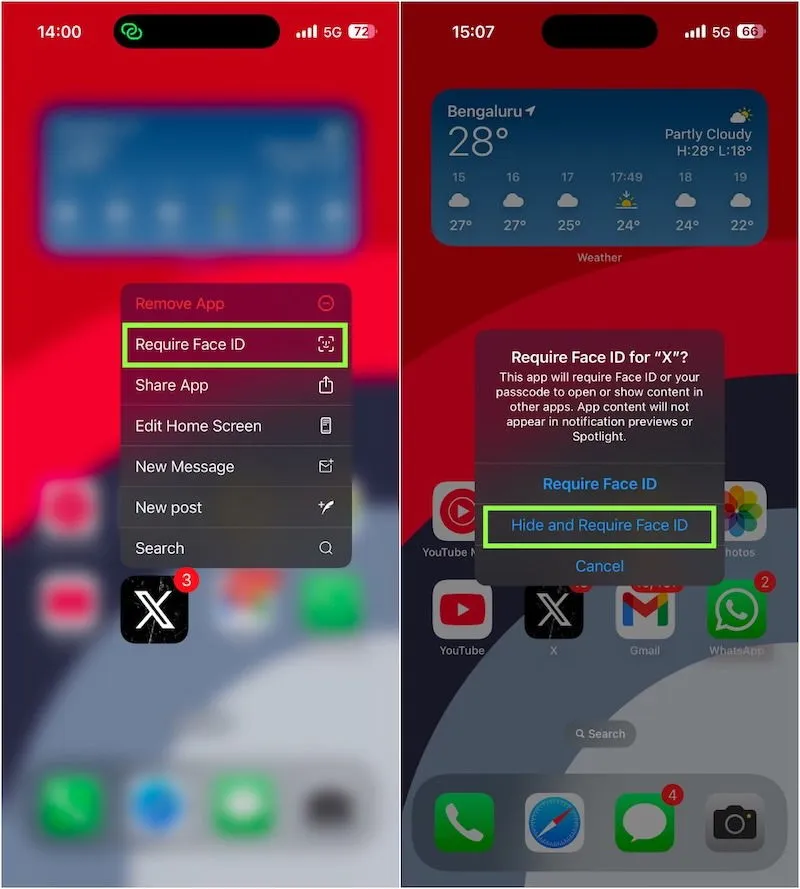
이 작업을 완료하면 앱이 홈 화면과 앱 라이브러리에서 완전히 숨겨집니다. 숨기고 싶은 다른 앱에 대해서도 이 단계를 반복합니다.
숨겨진 앱에 액세스하는 방법
숨겨진 앱을 찾으려면 iPhone 홈 화면에서 왼쪽으로 살짝 밀어 앱 라이브러리 로 들어갑니다. 아래로 스크롤하여 숨겨진 폴더를 탭합니다 . 이 폴더에 액세스하려면 Face ID 또는 Touch ID를 사용해야 합니다.
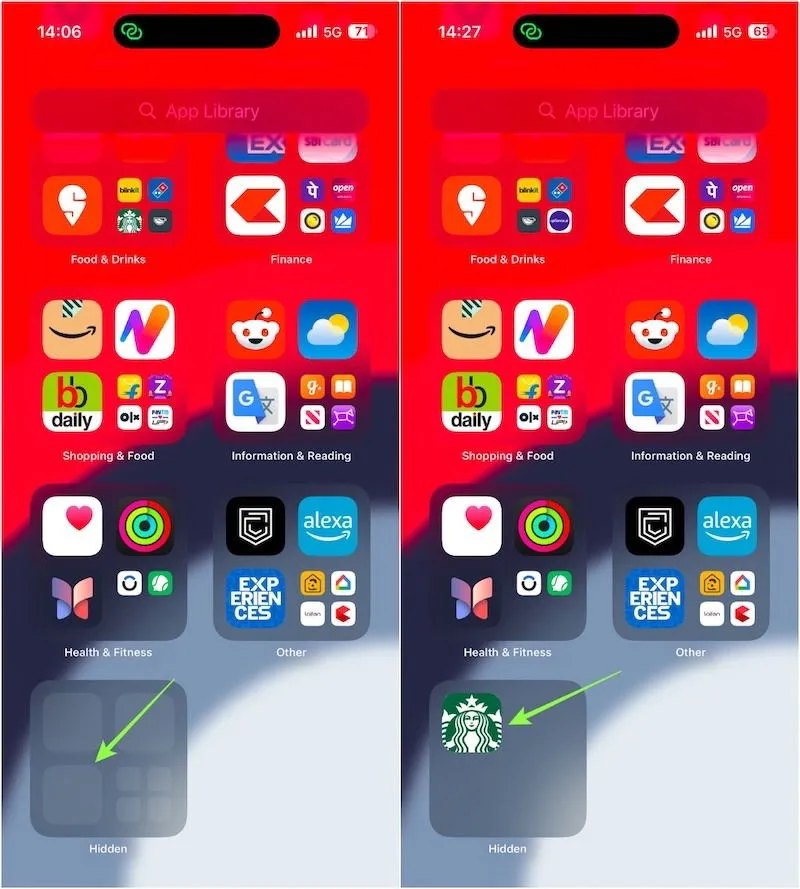
폴더 내에서 열려는 앱을 탭하기만 하면 됩니다.
앱 숨기기 해제
앱을 숨기기를 해제하려면 앱 라이브러리의 숨김 폴더로 이동합니다. 표시하려는 앱을 길게 누르고 Face ID 필요 없음을 선택하여 표시를 복원합니다.
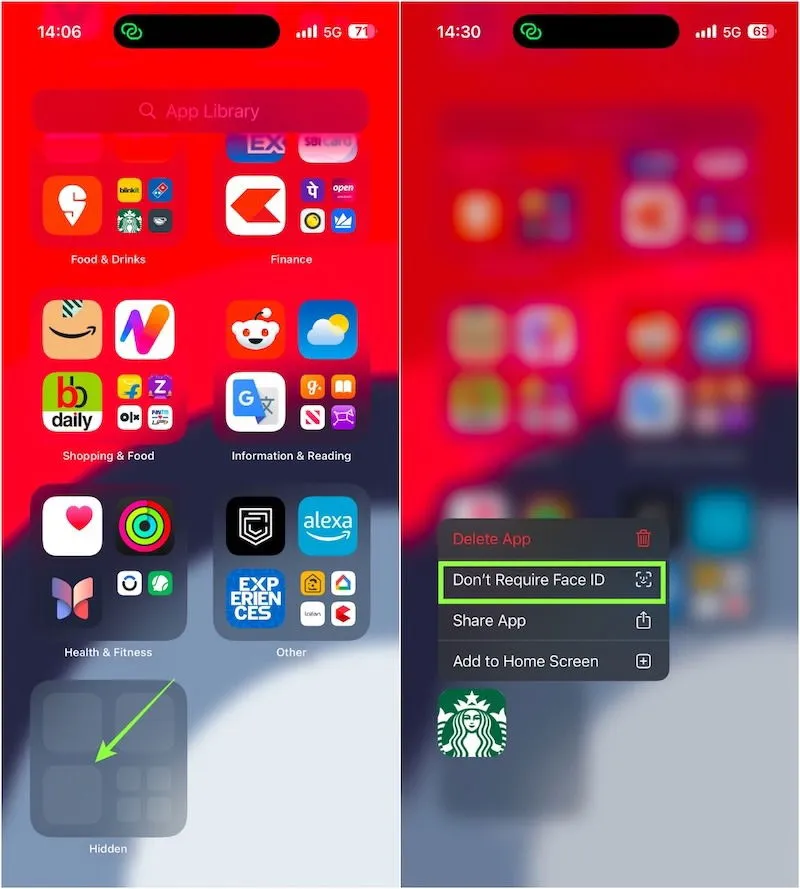
팁: 검색 및 제안에서 앱 숨기기
Spotlight Search에서 앱이 없어지기를 원하거나 앱과 관련된 제안을 받고 싶지 않은 경우가 있을 수 있습니다. 이를 달성하려면 다음 단계를 따르세요.
iPhone 또는 iPad에서 설정 앱을 열고 목록에서 Apple Intelligence 및 Siri를 탭한 다음 아래로 스크롤하여 앱을 선택하세요 .
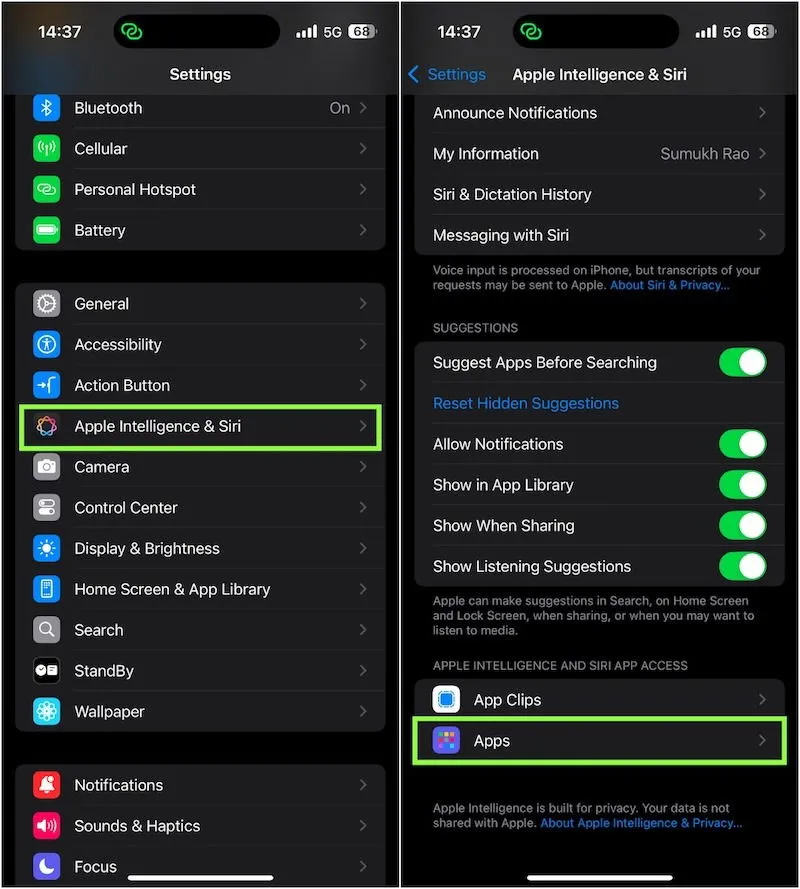
앱을 찾아 모든 토글을 비활성화하세요.
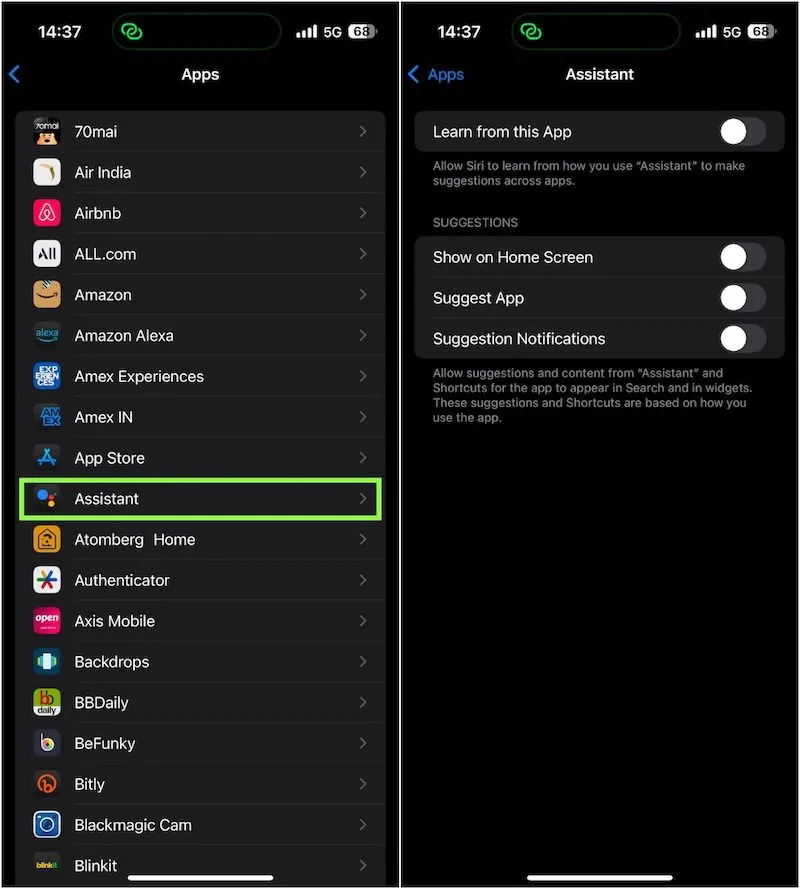
해당 앱은 검색이나 제안에서 표시되지 않지만, 앱 라이브러리를 통해서는 계속 접근할 수 있습니다.
모든 사람은 은행 애플리케이션이든 메모든 개인적이고 민감한 정보가 담긴 특정 앱을 휴대전화에 가지고 있습니다. 이러한 앱을 숨기거나 잠그면 기기를 사용하는 다른 사람이 무단으로 액세스하는 것을 방지할 수 있습니다. 또한 소셜 미디어 및 게임 앱을 어린이가 손이 닿지 않는 곳에 두어 화면 시간을 최소화하는 데 효과적인 방법입니다.
이미지 출처: Unsplash . 모든 스크린샷은 Sumukh Rao가 촬영했습니다.


답글 남기기